Mappar är det bästa sättet att organisera och lagra dina data. De ger en hierarki av lagringsbehållare som håller alla dina data. Men hur kan du ordna dessa data, genom att lägga till mappar. Lär dig hur!
Innehåll
Steg
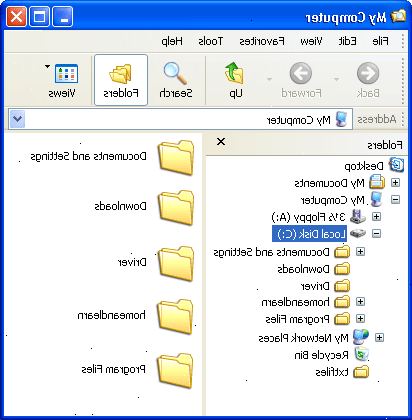
Windows
- 1Navigera till den plats där du vill skapa mappen: Detta kan göras genom att högerklicka på Start-menyn och öppna Windows Utforskaren, eller öppna en redan befintlig mapp som "Mina dokument". Du kan även skapa nya mappar på skrivbordet.
- 2Högerklicka: Klicka med höger musknapp (eller vänster om du är vänsterhänt) i ett vitt utrymme inom den överordnade mappen (Det fönster som du tog upp i steg 1).
- 3Hovra över nya alternativ: hålla pekaren över "New" i menyn som dyker upp.
- 4Skjut markören över till mappen och klicka: Utan att röra på menyn och den nya undermeny skapas, rulla markören till mappen alternativet och klicka.
- 5Skriv in ett namn på mappen: Ge mappen ett beskrivande namn genom att skriva ett namn med tangentbordet.
- 6Alternativt gå till kommandoraden och skriv mkdir.
Linux
- 1Navigera till den plats du vill skapa din mapp (navigering metoder kommer att variera beroende på vilken Linux-distro du använder).
- 2Högerklicka och välj Ny mapp.
- 3Namnge mappen.
Mac
- 1Bötfälla den plats du vill att din nya mapp. Detta kan vara ditt skrivbord, du namnger mappen dokument du mappen, eller någon annan undermapp. Du kan navigera bland dina mappar genom att öppna upp "Mac HD" eller "Finder"
- 2Ctrl-klicka på ett tomt utrymme för att få upp en meny.
- 3Hitta alternativet för att skapa en ny mapp och markera den.
- 4Namnge den nya mappen genom att skriva in namnet med tangentbordet.
- 5Alternativt kan du gå till fil i det övre navigeringsfältet och välj ny mapp samt därifrån.
Tips
- När ger mappen ett namn, kan du endast använda AZ, az, 0-9, -, _, (,), och några andra godtagbara tecken. Du får inte använda /, \,?, Etc.
- I alla andra operativsystem än Windows, är mappar kallas kataloger.
